Stripe Connector for Salesforce Order Management installieren
Richten Sie den Stripe Connector ein und konfigurieren Sie ihn.
Vor der Installation des Salesforce Order Management Connectors
- Identifizieren Sie die Organisation und den B2C-Commerce-Shop in Ihrer Salesforce-Instanz, in der Sie den Connector installieren und zuordnen möchten.
- Überprüfen Sie die Berechtigungen und Voraussetzungen, bevor Sie mit der Installation beginnen.
- Beachten Sie die Einschränkungen der Integration:
- Unterstützt nur eine einzelne B2C-Storefront
- Unterstützt nur einmalige manuelle Erfassung
- Unterstützt keine komplexen Szenarien wie Übererfassung und Mehrfacherfassung
Installation
Weitere Informationen zur Integration mit Salesforce Order Management erhalten Sie unter Stripe-Support.
Stellen Sie sicher, dass Install for Admins only (Nur für Admins installieren) ausgewählt ist, und klicken Sie auf Install (Installieren).
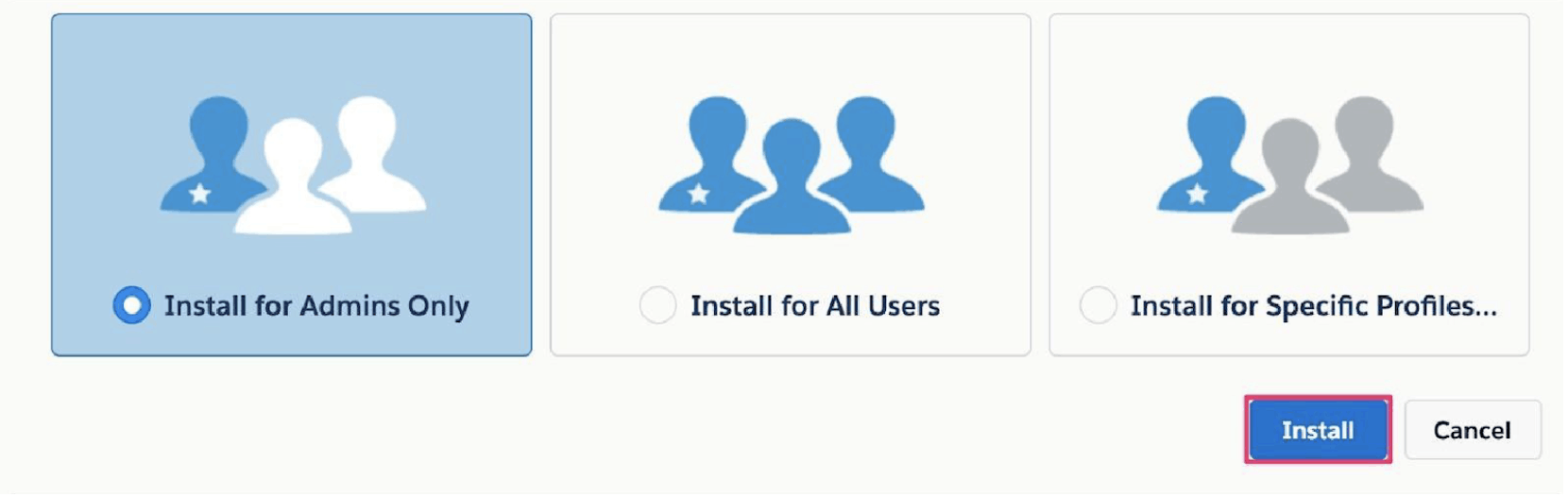
Genehmigen Sie den Zugriff auf und durch Drittanbieter-Websites. Aktivieren Sie das Kontrollkästchen Grant Access (Zugriff gewähren) und klicken Sie auf Continue (Fortfahren).
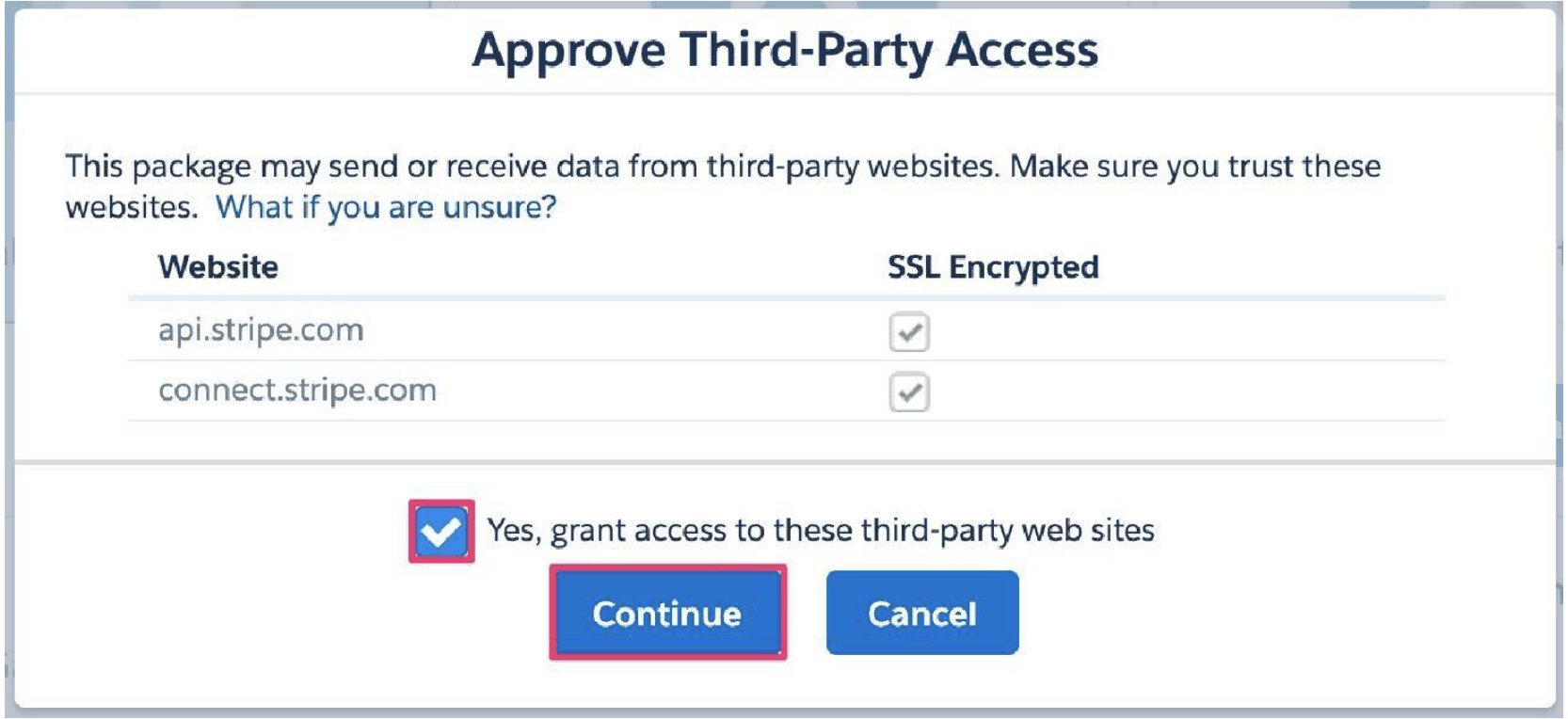
Wenn die Installation länger dauert, erhalten Sie eine E-Mail, in der Sie darüber informiert werden, dass das Paket installiert wurde.
Navigieren Sie zur Überprüfung zu Setup > Apps > Packages > Installed Packages (Einrichtung > Apps > Pakete > Installierte Pakete) und überprüfen Sie, ob das Paket installiert wurde.
Konfiguration
Die Anweisungen in den folgenden Abschnitten beschreiben, wie Sie Ihre Integration konfigurieren.
Synchronen Zahlungs-Gateway-Adapter von Stripe konfigurieren
Befolgen Sie die Anweisungen in Schritt 3 unter Synchronen Zahlungs-Gateway-Adapter in Salesforce einrichten, um einen Zahlungs-Gateway-Anbieter zu erstellen. Folgende Werte werden für die Nutzlast empfohlen:
{ "ApexAdapterId": "Output of this Query: SELECT Id FROM ApexClass WHERE Name IN ('StripeAdapter')", "DeveloperName": "StripeProvider", "MasterLabel": " StripeProvider", "IdempotencySupported": "No", "Comments": "Stripe Synchronous Payment Gateway Adapter" }Befolgen Sie die Anweisungen in Schritt 4 unter Synchronen Zahlungs-Gateway-Adapter in Salesforce einrichten, um einen Zahlungs-Gateway-Eintrag zu erstellen.
Empfohlene Werte:
Feldbezeichnung Wert Name SALESFORCE_PAYMENT Händler-Anmeldedaten Ausgabe dieser Abfrage: SELECT Id FROM NamedCredential WHERE DeveloperName = 'StripeAPI'Zahlungs-Gateway-Anbieter Ausgabe der Abfrage (ändern Sie die Abfrage entsprechend, wenn Ihr Synchroner Zahlungs-Gateway-Anbieter von Stripe ein anderer als ‘StripeProvider’ ist): SELECT Id FROM PaymentGatewayProvider WHERE DeveloperName ='StripeProvider'Status Aktiv
Asynchronen Zahlungs-Gateway-Adapter von Stripe konfigurieren
Befolgen Sie die Anweisungen unter Gateway-Adapter für asynchrone Zahlungen in Salesforce einrichten, um den asynchronen Zahlungs-Gateway-Adapter von Stripe in Salesforce zu konfigurieren. (Überspringen Sie Schritt 2 und 3, wenn Sie bereits das gleiche Verfahren für den synchronen Zahlungs-Gateway-Adapter von Stripe durchgeführt haben.) Zum Erstellen eines asynchronen Zahlungs-Gateway-Anbieters führen Sie Schritt 4 unter dem obigen Link aus. Hier ist der empfohlene Satz von Werten für die Nutzlast:
{ "ApexAdapterId": "Output of this Query: SELECT Id FROM ApexClass WHERE Name IN (‘StripeAsyncAdapter’)", "DeveloperName": "StripeAsyncAdapter", "MasterLabel": " StripeAsyncAdapterProvider ", "IdempotencySupported": "No", "Comments": "Stripe Asynchronous Payment Gateway Adapter" }Befolgen Sie die Anweisung aus Schritt 5 (Zahlungs-Gateway-Eintrag erstellen) unter Gateway-Adapter für asynchrone Zahlungen in Salesforce einrichten, um den Eintrag für das ansynchrone Zahlungs-Gateway von Stripe in Salesforce zu registrieren.
Hier sind die empfohlenen Werte für die Felder, die eingefügt (wenn Sie zum ersten Mal einen Gateway-Eintrag erstellen) oder aktualisiert (wenn Sie bereits einen Gateway-Eintrag beim Einrichten des synchronen Zahlungs-Gateway-Adapters erstellt haben) werden sollen.
Feldbezeichnung Wert Name SALESFORCE_PAYMENT Händler-Anmeldedaten Ausgabe dieser Abfrage: SELECT Id FROM NamedCredential WHERE DeveloperName = 'StripeAPI'Zahlungs-Gateway-Anbieter Ausgabe der Abfrage (ändern Sie die Abfrage entsprechend, wenn Ihr synchroner Zahlungs-Gateway-Anbieter von Stripe nicht ‘StripeProvider’ ist): SELECT Id FROM PaymentGatewayProvider WHERE DeveloperName ='StripeAsyncAdapter'.Status Aktiv Befolgen Sie die Anweisungen in Schritt 6, um die Webhook-URL für Stripe zu konfigurieren. Das übliche Format der Webhook-URL ist eine öffentlich zugängliche HTTPS-URL. Beispiel: https://mydomainname.my.salesforce-sites.com/subdomain/services/data/v[Replace_ME_version]/commerce/payments/notify%20?provider=<ID>
SELECT Id FROM PaymentGatewayProvider WHERE DeveloperName = ‘StripeAsyncAdapter’[Replace_ME_version] durch die API-Version 49.0 Ihrer Organisation und höher
Führen Sie die folgenden Schritte aus, um Ihre Webhooks-URL in Stripe zu registrieren:
- Melden Sie sich beim Stripe-Dashboard an.
- Wechseln Sie in Workbench zur Registerkarte Webhooks.
- Klicken Sie auf Neuen Endpoint erstellen.
- Fügen Sie die folgenden Ereignistypen hinzu:
charge.,refunded charge.,succeeded charge.. Klicken Sie dann auf Weiter.captured
Geben Sie Ihre Webhooks-URL ein und klicken Sie dann auf Ziel erstellen.
Kopieren Sie Ihren Geheimschlüssel für die Webhook-Signatur und speichern Sie ihn für die spätere Verwendung.

Konfigurationen mit Stripe OM Setup (Stripe OM-Einrichtung) abschließen
Die Anweisungen in den folgenden Abschnitten beschreiben, wie Sie die Konfiguration Ihrer Integration abschließen.
Stripe OMS Connector mit Ihrem Stripe-Konto autorisieren
Führen Sie in Ihrer Salesforce Order Management-Organisation den Stripe Setup Assistant aus, um Ihre Organisation mit Ihrem Stripe-Konto zu verbinden.
Klicken Sie auf den App Launcher und dann auf View all (Alle anzeigen).

Klicken Sie auf ** Stripe OM Setup** (Stripe OM-Einrichtung).

Klicken Sie auf Get Started (Jetzt starten).
Live-Modus umschalten. Wir empfehlen, den Live-Modus deaktiviert zu lassen, um Ihre Stripe-Integration ohne Auswirkungen auf Ihre Live-Daten zu testen, und den Live-Modus zu aktivieren, wenn Sie bereit sind, mit der Verarbeitung echter Transaktionen mit dem Stripe-Zahlungs-Gateway zu beginnen. Gehen Sie zu diesem Schritt zurück und autorisieren Sie Ihre Verbindung erneut, um zwischen dem Test-Modus und dem Live-Modus zu wechseln. Wenn Sie sich im Live-Modus befinden und wieder in den Test-Modus wechseln möchten, müssen Sie sich nicht erneut autorisieren.
Klicken Sie auf Authorize (Autorisieren).

So kann Salesforce auf Ihre Stripe-Daten zugreifen, um Zahlungen zu erfassen und zurückzuerstatten. Die Stripe-Website wird geöffnet, um den Autorisierungsvorgang abzuschließen. Möglicherweise müssen Sie hierfür Anmeldeinformationen eingeben oder Ihr Stripe-Konto aktivieren. Wenn Sie fertig sind, werden Sie auf diese Seite weitergeleitet, um den Einrichtungsvorgang abzuschließen. Nachdem die Autorisierung erfolgreich abgeschlossen wurde, wird die folgende Meldung angezeigt:

Speichern Sie das Webhook-Signaturgeheimnis für die asynchrone Zahlungsverarbeitung durch Stripe .

- Fügen Sie den Wert des Webhook-Signaturgeheimnisses unter Signiergeheimnis hinzu.
- Klicken Sie auf Update (Aktualisieren).
- Oben wird eine Meldung angezeigt, die das erfolgreiche Einfügen bestätigt. Klicken Sie auf Fertigstellen.
Bestehende Abläufe der Auftragsverwaltung ändern
Die Authentifizierung bei Stripe erfolgt über OAuth, wobei Stripe der OAuth-Anbieter ist. Salesforce unterstützt Stripe nicht als OAuth-Anbieter. Daher wird das OAuth-Token mithilfe einer nutzerdefinierten Integration über ein getAccesToken der aufrufbaren Aktion abgerufen. Dies ist im Stripe OM Connector Managed Package enthalten.
Identifizieren Sie den Ablauf, der die Zahlung oder Rückerstattung an Stripe initiiert, und fügen Sie die aufrufbare Methode getAccessToken in eine Aktion direkt vor der Aktion Guthaben sicherstellen in den Ablauf ein (wie im folgenden Beispiel gezeigt). Die zu ändernden Abläufe unterscheiden sich von dem im folgenden Beispiel dargestellten Ablauf.
- Navigieren Sie zu Setup > Prozessautomatisierung > Abläufe.
- Wählen Sie den aktiven Ablauf aus, den Sie zum Erfassen von Geldern verwenden möchten.
- Erstellen Sie eine neue Aktion, die die aufrufbare Methode
getAccessTokenaufruft.
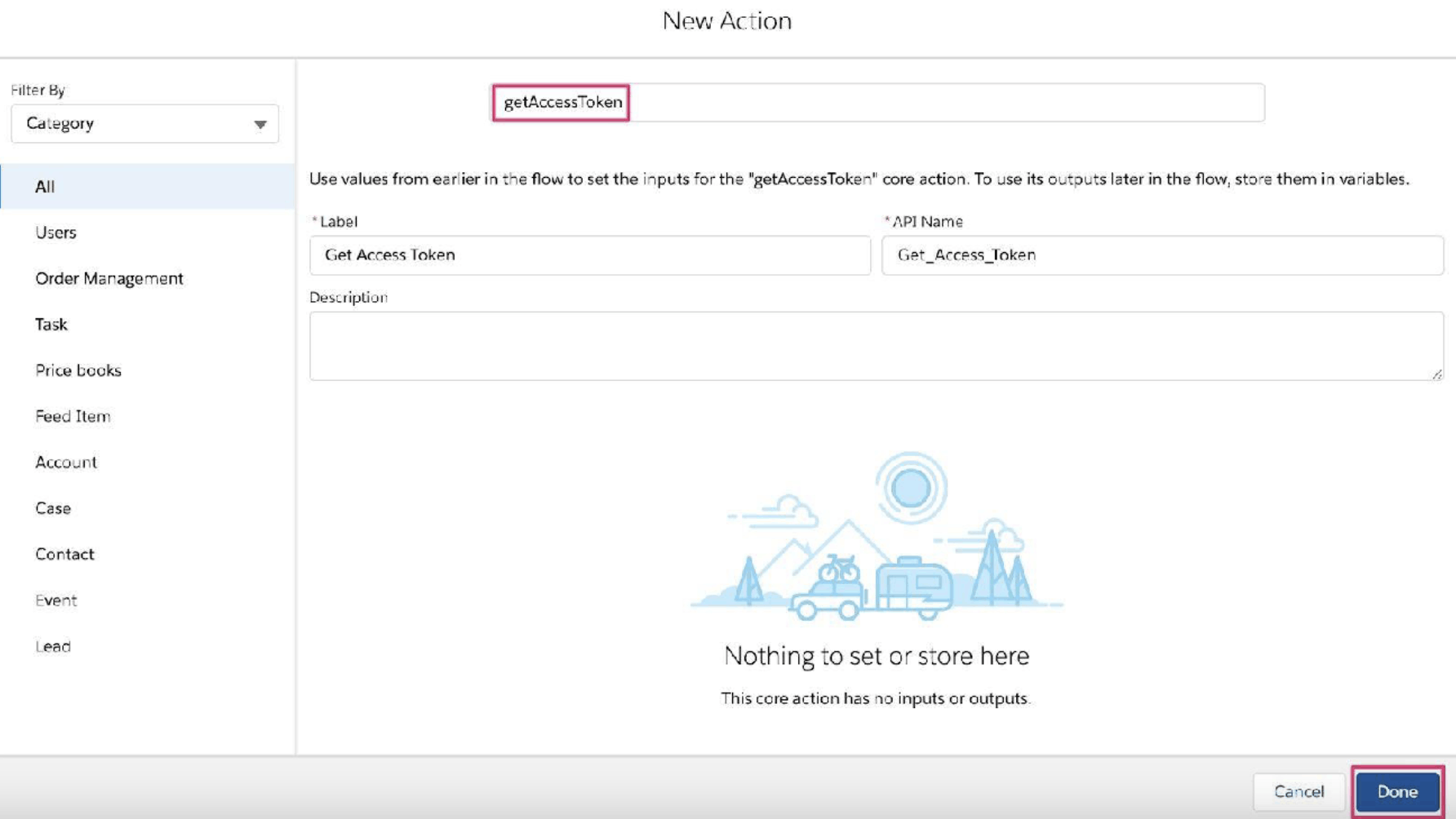
- Stellen Sie sicher, dass die Aktion Zugriffs-Token erhalten vor der Aktion Gelder erfassen erfolgt. Speichern Sie nach Abschluss des Vorgangs eine neue Version dieses Ablaufs, um sicherzustellen, dass in Ihren Prozesse die neue Version verwendet wird.

- Sie sollten jetzt die Stripe-Zahlung als Zahlungsmethode in Ihrer Bestellverwaltung verwenden können. Sie können jetzt Bestellungen über die Salesforce B2C Commerce Cloud aufgeben und Transaktionen abschließen, z. B. das Erfassen und Erstatten von Transaktionen für Zahlungsmethoden, die mit Salesforce Commerce-Zahlungen verknüpft sind.